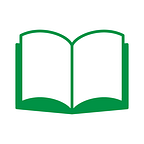[介紹] DataCamp 的最新功能與各式問題
免費和付費的功能介紹 & 關於付費訂閱的疑難雜症
本文將針對舊文的部分進行補充,建議讀者閱讀本文前,請詳閱舊文:
正文前
由於在 2017 年 10 月第一次發布 DataCamp 介紹文之後,DataCamp 持續有許多好用的功能推出,因此這篇文章將會分享:
- 舊文沒提及、但筆者自己推薦的新功能(分為免費與付費)
- 不定期更新關於自己使用 DataCamp 所遇到的問題與解決方式
免費功能介紹
這次的免費功能內容有諸多是在去年就已經推出的功能,也在此謝謝曾在舊文留言與臉書私訊告知我們新功能的各位!我們將針對以下四項功能進行介紹:
- 下載投影片
- 可開英文字幕
- Community : Open Course/ Tutorial/ Cheat Sheet
- 個人頁面
由於免費功能篇幅較長。想略過直接了解付費功能的讀者,可以 Ctrl + F 搜尋「付費功能介紹」。
#1 下載投影片
DataCamp 課程介面右上角處(如下圖 Show Slides 處)可點選下載投影片,下載後的檔案格式均為 PDF 檔。
#2 可開英文字幕
在影片播放器的右下角可打開英文字幕(標示 CC 處)。但仍要留意:
並非所有課程都提供英文字幕!有些課程仍無字幕。DataCamp 課程亦未提供英文以外的字幕選擇。
課程介面的新功能在上述皆已介紹完畢。接下來將帶大家認識 DataCamp 課程影片外的討論與資源空間:Community。
#3 Community : Open Course/ Tutorial/ Cheat Sheet
DataCamp 所經營的 Community 提供的內容相當豐富,類似於論壇的開放空間。使用者可以在上面找到「教學文(Tutorial)」、「備忘單(Cheat Sheet)」與「各語言的開放課程(Open Course)」。
首先,讀者可依下圖指示找到 DataCamp 的「Community」,我們將在隨後介紹當中的 Tutorial、Cheat Sheet 與 Open Course:
#3–1 Tutorial 教學文
Tutorial 的形式為長篇文章,大多是針對特定專案做詳細說明並帶大家認識相關的套件和使用方式,進而逐步解析並提供解法。
此外,因 Community 提供的資源種類繁多,可以善用最上方的搜尋(Search)按鈕用關鍵字找出符合自己需求的內容。點選搜尋後,系統會依關鍵字提供你不同類型的資源(包含 Community 中所有種類)。
#3–2 Cheat Sheet 備忘單
Cheat Sheet 是 DataCamp 針對不同的使用目的、套件製成的程式筆記。記載了不同套件的使用功能和範例,進而讓使用者能透過 Cheat Sheet 對各個功能一目了然,並知其如何運用。
註:Cheat Sheet 的中文翻譯雖是備忘單,但以目的而言更像是提供給使用者的攻略、重點筆記。
#3–3 Open Course 各語言的開放課程
Open Course 是我自己認為最有價值的 Community 資源。
Open Course 由於開放使用者自行開課,因此課程選擇性高;更重要的是,Open Course 也提供了「英文以外」的語言課程,當中亦可以找到許多付費課程也沒有的內容。
這些課程內容均「免費」提供,對於有經濟考量以及英語苦手的使用者來說相當友善。
除了基礎程式語言課程,Open Course 當中也提供了 Kaggle Machine Learning 的實務教學,透過課程一一輔導使用者使用各式機器學習套件、帶你循序漸進破解 Kaggle 題目。
此外,Open Course 和 DataCamp 的課程一樣,都有提供課程架構讓使用者參考。但因不同的 Open Course 在架構上比較參差不齊,建議使用者在開始課程前花些心力審核課程架構,以避免投入時間在不值得的 Open Course 上。
#4 個人頁面
DataCamp 除了提供免費的學習資源,使用者也能在 DataCamp 擁有自己的個人頁面(Profile Page)。當中記載了各式修課記錄、完成的 Track 以及參與的 Projects(細節將在付費功能說明)。
對於想從事資科或是數據分析領域的求職者而言,DataCamp 的個人頁面也不妨能作為替自己履歷加分的工具。
付費功能介紹 — Projects
免費功能介紹在上述告一個段落。接下來將介紹我自己為何考慮繼續投入 DataCamp 付費行列的關鍵功能 —— Projects。
DataCamp 的 Projects 功能或多或少彌補了舊文提到的「缺乏專案式的實作」問題。在正式說明前,讀者可藉由主頁面「Learn」選單中,找到「Projects」。
不同的 Projects 所給予的專案任務各不相同,可依照 R 或 Python 作為區分。以下圖為例,可從 Description 和 Tasks 當中得知:
這個 Project 的主軸是運用 Dataset 做基礎的統計分析,藉以並發現其命名趨勢,或是比較哪些男女姓名在什麼年份屬於「菜市場名」… 等等。
在正式進入 Project 之後,如下圖所示,Python Projects 所採用的介面一律為 Jupyter notebook,左欄會呈述 Task 的總數與各項 Task 的指示,右邊 notebook 則會呈現對應於 Task 號碼的內容讓使用者閱讀指示並寫出程式。
幾乎每一項 Task 在文字說明後,都能在下方看到他給的「預期數據呈現」。此外,每一項 Task 都會有 TEST 來辨別操作是否無誤(請參閱下圖)。
因此,每當完成一項 Task 之後,都須點選介面右下角的「Check Project」檢視自己進行的該項 Task 的狀態:顏色若為「綠色」則表「完成任務」,若為「橘色」則表示操作有誤(或尚未完成),則可參照 TEST 的說明進行修正。
假使自己實在無解,也可以直接參考 TEST 上方的「Take Hint(提示)」按鈕參考解法。當然,Take Hint 的解法也不是唯一,只要答案呈現如左欄所示,不論用任何方式都能算「完成任務」。這也是跟一般課程影片的練習題比較不一樣的地方。
在完成 Project 之後,DataCamp 提供了一個相當貼心的功能:下載 Project。只要是完成的 DataCamp Project 都可打包並下載所有內容,包含 Project 中用到的圖片、datasets(如:csv)以及 ipynb 本身,都會附在 ZIP 檔中供大家使用。
DataCamp Q&A 集
最後,由於自己目前實際遇到的問題多屬付費扣款問題,因此底下也只先提供相關回答:
Q:從哪裡可以知道我的付費訂閱何時過期?
如下圖,「NEXT BILLING DATE」顯示下次付費日,即指在 06/01/18 扣款日前訂閱到期。
Q : 我是一年份訂閱者,到期後 DataCamp 會自動扣款嗎?
是的!所以沒有要繼續使用付費功能,記得要在扣款日之前點上圖的紅色按鈕「Cancel Subscription」以避免繼續(定期)扣款。
註:本問題已收錄在 DataCamp Support 中。
Q : 我是使用優惠價格的訂閱者,下期扣款仍會以優惠價格計價,還是以原價扣款呢?
只要訂閱者中途沒有取消訂閱(Cancel Subscription),優惠價格會持續生效於每次的付費中。一旦中途中止訂閱,則下次訂閱以原價計費。
註:本問題已收錄在 DataCamp Support 中。
這次的教學文到這邊告一段落,未來有 QA 更新或是其他新功能介紹,會統一在本文更新。舊文不做任何編輯。
最後,如果喜歡我的文章,歡迎到新網站持續關注我: